Jak udostępniać części strony internetowej jako obrazy ze wszystkimi nienaruszonymi linkami?
Różne / / December 02, 2021
Istnieje wiele sposobów udostępniania informacji online. W rzeczywistości powinienem powiedzieć, że istnieje wiele „mediów”, ponieważ sposób udostępniania jest mniej więcej taki sam: przekazywanie linku do strony internetowej, którą chcesz udostępnić. Jest to szybka metoda, ale nie wygodna, jeśli jest to długa strona wypełniona treścią i chcesz udostępnić tylko jej część. Udostępnienie zrzutu ekranu z tej części może działać, ale byłby to obraz statyczny i nie można kliknąć na niego linków.
Dzisiaj porozmawiamy o fajnym dodatku do przeglądarki i usłudze sieciowej, które można wykorzystać do udostępniania dowolnej części witryny jako mapa obrazu. Kwout pomaga wyciąć fragment z dowolnej strony internetowej i wykorzystać to samo, ze wszystkimi linkami nienaruszonymi, jak na oryginale. Czy to nie jest interesujące? Mógłbyś teraz udostępnij określoną część witryny zamiast całego linku. Sprawdź poniższy przykład.
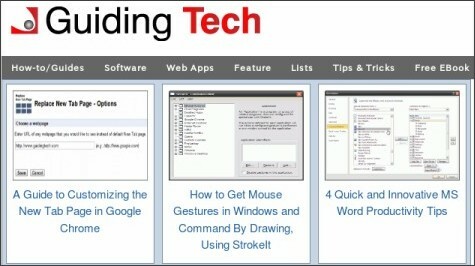
Wskazówki techniczne — aplikacje internetowe, instrukcje, przewodniki i rozwiązania problemów z komputerem przez kwout
Korzystanie z kwout w Firefoksie
Krok 1: Podążaj za połączyć zainstalować dodatek kwout do Firefoksa. Po zakończeniu uruchom ponownie przeglądarkę.
Krok 2: Jeśli chcesz „oszukać” dowolną stronę, kliknij prawym przyciskiem myszy puste miejsce i wybierz Cytuj tę stronę.

Krok 3: Przeciągnij wskaźnik myszy (który teraz wygląda jak +) nad zamierzonym obszarem udziału. Jego wymiary pojawią się w osobnym wyskakującym okienku. Kiedy powiesz Odetnij zostaniesz przekierowany do okna przesyłania.

ten Zrzut ekranu zakładka pozwala wybrać widoczny obszar lub całą stronę. Możesz opcjonalnie zapisać obraz lub przenieść go do schowka.

Krok 4: Przewijania można użyć do dostosowania rozmiaru obrazu. Ponownie, możesz go zapisać lub wybrać Wgrywać.

Krok 5: Przeczytaj ostatnią część artykułu: Prześlij mapę obrazu.
Korzystanie z kwout w Chrome
Krok 1: Podążaj za połączyć zainstalować dodatek kwout do Google Chrome.
Krok 2: Jeśli chcesz sprawdzić jakąkolwiek stronę, poszukaj K ikonę z listy rozszerzeń. Kliknij ikonę.

Krok 3: Kolor strony trochę się zmienia. Przeciągnij kursor myszy na obszar, który chcesz wyciąć i udostępnić. Tym razem masz Wgrywać tylko przycisk.

Krok 4: Przeczytaj następną sekcję artykułu: Prześlij mapę obrazu.
Prześlij mapę obrazu
Powiemy Ci teraz, co możesz zrobić ze swoją mapą obrazu. W ostatnim kroku nastąpi przejście do innego interfejsu. Pokazuje obraz po prawej stronie i kilka opcji po lewej.

Przed opublikowaniem obrazu możesz edytować jego rozmiar i nieco go urozmaicić. Możesz również udostępnić obraz bez mapy lub linków. Możesz także zezwolić lub ograniczyć każdemu możliwość jej cytowania.
Liczy się opcja postu. Aby udostępnić obraz, powiedzmy na swoim blogu, będziesz musiał skopiować samodzielnie wygenerowany fragment kodu HTML i osadzić go w swojej witrynie. Możesz udostępnić go w ten sam sposób na prawie wszystkich Serwisy społecznościowe a nawet e-mailem do znajomego.
Wniosek
Tworzenie mapy obrazu od podstaw może być naprawdę trudne. Z kwout rzeczy są dość łatwe i proste. Co więcej, umożliwia udostępnianie określonej części strony internetowej, co może zaoszczędzić sporo czasu Twoim odbiorcom.
Znasz inne tego typu metody selektywnego udostępniania części witryny? Powiedz nam w komentarzach.



